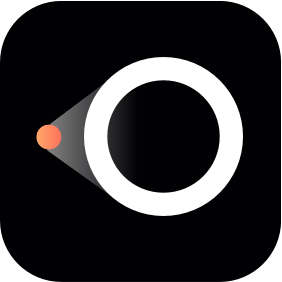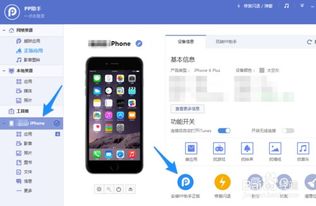苹果手机连接电脑的详细步骤
在日常生活和工作中,苹果手机因其出色的性能、流畅的系统以及丰富的应用生态而备受用户喜爱。然而,有时我们需要将苹果手机与电脑进行连接,以实现数据传输、备份恢复、软件更新等功能。那么,苹果手机究竟如何连接电脑呢?本文将详细介绍苹果手机连接电脑的步骤和注意事项,帮助大家轻松实现这一操作。

首先,确保你的苹果手机和电脑都具备连接的基本条件。苹果手机需要保持开机状态,并且系统版本较新,以避免兼容性问题。电脑方面,则需要一个可用的USB接口,以及支持苹果手机连接的软件环境。对于Windows系统电脑,可能需要安装iTunes或Finder(macOS Catalina及以上版本)等应用来识别和管理苹果手机。
一、使用USB数据线连接
使用USB数据线连接是最常见的苹果手机与电脑连接方式。具体步骤如下:
1. 准备数据线:确保你有一根原装的苹果手机USB数据线,或者一根经过认证且质量可靠的第三方数据线。
2. 连接手机和电脑:将数据线的一端插入苹果手机的充电口(Lightning接口或USB-C接口,根据手机型号而定),另一端插入电脑的USB接口。
3. 信任电脑:当手机与电脑连接后,屏幕上会弹出一个提示框,询问你是否信任该电脑。点击“信任”后,手机将与电脑建立连接。
4. 打开iTunes或Finder:
对于Windows系统电脑,你需要打开已安装的iTunes软件。iTunes会自动识别并显示连接的手机信息。
对于macOS Catalina及以上版本的电脑,打开Finder应用,在左侧边栏中找到并点击你的手机图标。
5. 管理手机:在iTunes或Finder中,你可以对手机进行备份、恢复、更新软件、传输文件等操作。
二、使用无线连接(AirDrop或iCloud)
虽然无线连接不是直接通过USB数据线将手机与电脑相连,但在某些场景下,它提供了一种便捷的替代方案。不过,请注意,无线连接在传输速度和稳定性上可能不如有线连接。
AirDrop(仅限macOS和iOS设备)
AirDrop是苹果公司提供的一项无线传输功能,允许在Mac和iPhone/iPad等iOS设备之间快速共享文件。要使用AirDrop连接苹果手机和macOS电脑,请按照以下步骤操作:
1. 打开AirDrop:
在苹果手机上,打开“控制中心”,长按左上角的网络图标,然后点击“AirDrop”并选择“所有人”或“仅限联系人”。
在macOS电脑上,打开“访达”应用,点击菜单栏中的“前往”,选择“AirDrop”。然后在弹出的窗口中,勾选“允许被发现”并选择适当的接收选项。
2. 共享文件:
在手机上,选择要发送的文件,点击“共享”图标(通常是一个向上的箭头),然后选择接收文件的电脑。
在电脑上,等待接收文件通知,然后点击“接受”即可。
iCloud
iCloud是苹果提供的云服务,允许你在不同设备之间同步数据。虽然iCloud不是直接用于连接手机和电脑的,但它可以通过同步功能实现数据的无缝传输。
1. 启用iCloud:在苹果手机和电脑上,确保都已登录相同的Apple ID,并启用iCloud的相关服务(如iCloud Drive、照片、备忘录等)。
2. 同步数据:根据启用的iCloud服务,数据将在手机和电脑之间自动同步。例如,你可以在手机上拍摄的照片自动同步到电脑的“照片”应用中,或者在电脑上编辑的文档自动同步到手机的“iCloud Drive”应用中。
三、使用第三方软件连接
除了苹果官方的iTunes和Finder外,还有一些第三方软件也支持苹果手机与电脑的连接和管理。这些软件通常提供了更丰富的功能和更友好的用户界面。
1. 选择可靠的第三方软件:在App Store或官方网站上下载并安装一款可靠的第三方软件,如爱思助手、iMazing等。
2. 连接手机和电脑:使用USB数据线将手机与电脑连接,并按照软件的提示完成连接设置。
3. 管理手机:在第三方软件中,你可以浏览和管理手机上的文件、照片、视频、联系人、信息等数据。此外,这些软件还支持备份和恢复手机数据、安装和卸载应用等功能。
四、注意事项
1. 保持系统和软件更新:确保你的苹果手机和电脑都运行着最新的操作系统和软件版本,以获得最佳的兼容性和性能。
2. 使用原装或认证的数据线:避免使用劣质或未经认证的数据线,以免损坏设备或导致连接不稳定。
3. 注意数据安全:在连接手机和电脑时,注意保护你的个人数据隐私。避免在不信任的设备上传输敏感信息,并定期备份手机数据以防丢失。
4. 解决连接问题:如果在连接过程中遇到问题(如无法识别手机、连接不稳定等),可以尝试以下解决方法:
检查数据线和USB接口是否完好且连接紧密。
重启手机和电脑。
更新iTunes或Finder等管理软件。
检查防火墙和安全软件的设置,确保它们不会阻止手机与电脑的连接。
总之,苹果手机连接电脑是一项简单而实用的操作。通过USB数据线连接、无线连接(AirDrop或iCloud)以及第三方软件连接等多种方式,你可以轻松实现手机与电脑之间的数据传输和管理。希望本文能帮助你更好地掌握这一技能,享受苹果设备带来的便捷与乐趣。
-
 苹果手机连接电脑的方法与步骤资讯攻略11-16
苹果手机连接电脑的方法与步骤资讯攻略11-16 -
 苹果手机连接电脑iTunes的详细步骤资讯攻略11-16
苹果手机连接电脑iTunes的详细步骤资讯攻略11-16 -
 苹果手机轻松连接电脑的实用指南资讯攻略11-17
苹果手机轻松连接电脑的实用指南资讯攻略11-17 -
 苹果手机如何连接到电脑上?资讯攻略11-16
苹果手机如何连接到电脑上?资讯攻略11-16 -
 苹果手机连接电脑的方法资讯攻略11-12
苹果手机连接电脑的方法资讯攻略11-12 -
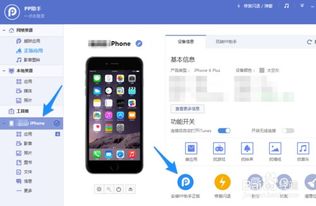 苹果手机如何轻松安装并使用i4助手?资讯攻略11-27
苹果手机如何轻松安装并使用i4助手?资讯攻略11-27